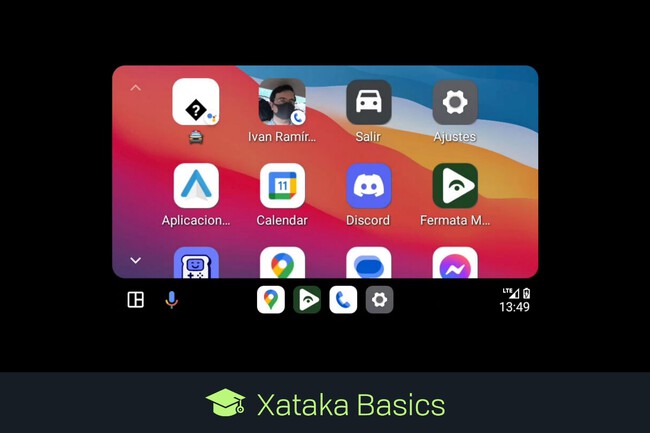
Te decimos cómo configurar un atajo para llamar al 112 en Android Auto con solo pulsar un botón.
Vamos a explicarte cómo configurar un botón para llamar directamente al 112 en Android Auto. De esta manera, si sufres algún accidente o algún evento que puede ser peligroso, solo con pulsar este botón será suficiente y no necesitarás navegar por los menús para hacerlo.
Aunque Android Auto te permite añadir contactos en la pantalla de inicio, no puedes ponerte el 112 como un contacto. Por eso, este truco te va a ayudar a poder tenerlo en la pantalla de inicio.
Atajo al 112 en Android Auto
La manera de crear este botón de policía que llame automáticamente al 112 en Android Auto es hacer que el Asistente de Google llame por ti. Eso se lo puedes pedir con un comando de voz, diciéndole simplemente que llame a la policía, pero también puedes configurar un botón para hacerlo.
La manera de hacer esto es ir a los ajustes de Android Auto en tu móvil. Para hacerlo, tienes que ir a la sección de aplicaciones de tu móvil Android, y acceder a la lista completa. Una vez dentro pulsa en Android Auto, y cuando entres a su ficha pulsa en Ajustes adicionales de la aplicación para acceder a su configuración.
Una vez estés d¡entro de los ajustes, tienes que pulsar en la opción de Personalizar menú de apps, que es la opción que tendrás en el apartado de Pantalla.
Esto te llevará a la pantalla donde puedes configurar las aplicaciones que se muestran en Android Auto. En ella, pulsa en el botón de Añadir acceso directo al menú de apps, que te aparecerá en primer lugar.
Esto abrirá una ventana con dos opciones para elegir el tipo de acceso directo que quieres crear. En esta ventana, pulsa en Acción del Asistente para decirle que quieres crear un acceso directo para un comando del asistente.
Y ahora, solo tienes que configurar el acceso directo. En él, lo más importante es que en el apartado Comando del Asistente escribas llama al 112, ya que así al pulsar en el botón será esta la acción a realizar. Luego, en el nombre para el icono del menú de apps puedes poner lo que quieras para identificarlo, y finalmente pulsa en Crear acceso directo.
Imagen de portada | Iván Ramírez
En Xataka Basics | Borrar caché en Android Auto: cómo se hace y para qué sirve exactamente este truco para solucionar problemas
Ver todos los comentarios en https://www.xataka.com
VER 0 Comentario